Cara Mudah Mengatasi Play Store Tidak Bisa Dibuka
Sahabat Seputar IT pembahasan kali ini mengenai Cara Mudah Mengatasi Play Store Tidak Bisa Dibuka, bagi kawan yang mengalami kesulitan playstore berhenti tidak bisa dibuka. Kawan ada di halaman yang tepat.
Play Store merupakan gudangnya aplikasi dan game untuk perangkat android. Di dalam terdapat banyak sekali aplikasi dan game, hampir semuanya bisa diinstall secara gratis.
Namun, memang ada beberapa jenis aplikasi atau game yang bersifat premium alias berbayar. Pada aplikasi dan game gratis pun menyediakan versi berbayarnya dengan keunggulan fitur yang tidak bisa ditemukan di versi gratisan.
Semua pengguna android disarankan untuk mengunduh dan menginstall aplikasi dan game dari Google Play Store saja.
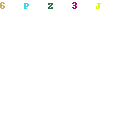
Karena koleksi di Play Store sudah sangat aman karena melewati filter yang ketat. Sayangnya, terkadang Google Play Store mengalami error saat dijalankan di smartphone android.
Salah satu error yang sering terjadi adalah Google Play Store yang tidak bisa jalan. Lantas, bagaimana cara mengatasi Play Store tidak bisa dibuka tersebut?
Informasi selengkapnya bisa Anda simak di bawah ini!
Cara Mudah Mengatasi Play Store Tidak Bisa Dibuka
Tidak sulit kok untuk mengatasi Play Store tidak bisa dibuka di android tersebut. Bahkan Anda yang masih awam pun akan dengan mudah mengatasinya.
Adapun cara untuk memperbaiki Play Store tidak bisa dibuka atau dijalankan selengkapnya, yakni:
-
Restart HP Android
Cara yang paling mudah dan ampuh untuk mengatasi Google Play Store tidak bisa dibuka yakni dengan restart. Memulai ulang atau restart HP android diklaim sangat ampuh mengatasi berbagai error ringan, termasuk aplikasi Google Play Store yang tidak berjalan normal.
Tidak hanya itu saja, restart HP android juga akan mempercepat performa kinerja HP. Kenapa demikian?
Karena saat restart, semua file sampah atau cache yang tersimpan di RAM akan dihapus.
Seperti yang kita tahu, RAM cukup berpengaruh terhadap kinerja multitasking HP. Saat ruang di RAM kosong, maka hal tersebut akan membantu mempercepat performa kinerja HP.
baca juga : Cara Mengatasi Download Di Play Store Selalu Macet Pending
-
Menghapus Cache dan Data Google Play Store
Jika cara di atas masih belum bisa mengatasi Play Store selalu keluar sendiri, maka alternatif kedua ini bisa Anda coba. Salah satu penyebab aplikasi error, termasuk Google Play Store yakni karena terlalu banyak file cache yang menumpuk di dalamnya.
Karena itulah, Anda disarankan untuk menghapusnya agar aplikasi berjalan normal lagi. Untuk cara hapus file cache Google Play Store tersebut, yaitu:
- Pertama buka menu Pengaturan di android.
- Masuk ke opsi Aplikasi Terinstall.
- Cari dan pilih aplikasi Google Play Store.
- Klik pada opsi Penyimpanan.
- Klik tombol Hapus Cache atau Hapus Memori.
Jika dengan menghapus cache masih belum cukup ampuh mengatasi error pada Play Store tersebut, maka Anda bisa lanjut dengan menekan tombol Hapus Data.
Melakukan penghapusan data akan mengharuskan Anda login ulang saat menjalankan Google Play Store.
baca juga : caraAntivirus Terbaik Untuk Android
-
Ganti dengan Google Play Store Versi Setelan Pabrik
Cara lain untuk bisa mengatasi Google Play Store tidak bisa dibuka yakni dengan mengupdate-nya ke versi pabrikan.
Mungkin saja Google Play Store yang Anda gunakan sekarang ini versinya tidak didukung oleh sistem android yang digunakan.
Karena itulah, perlu mengupdatenya ke versi setelan pabrik agar bisa berjalan normal.
Untuk langkah-langkah mengganti Google Play Store ke versi setelan pabrik selengkapnya, sebagai berikut:
- Pertama masuk ke menu Pengaturan di HP android.
- Kemudian klik pada opsi Aplikasi Terinstall.
- Cari dan pilih Google Play Store.
- Klik ikon tiga titik di pojok kanan atas.
- Klik opsi Hapus Instalan Pembaruan.
- Konfirmasi penghapusan instalan dengan klik Oke.
- Kalau sudah sekarang Anda buka lagi Google Play Store dan download ulang.
-
Menghapus Cache dan Data Layanan Google Play
Sama kasusnya seperti pada cara nomor 2 di atas, di Anda juga disarankan untuk menghapus file cache dan data dari Layana Google Play.
Untuk langkah-langkahnya tidak jauh berbeda, yakni:
- Masuk ke menu Pengaturan di HP android.
- Kemudian klik pada opsi Aplikasi terinstall.
- Cari dan pilih aplikasi Layanan Google Play.
- Masuk ke opsi Penyimpanan.
- Kemudian klik tombol Hapus Cache atau Hapus Memori.
- Cobalah untuk menjalankan lagi Google Play Store. Jika masih tidak bisa dibuka, maka lanjut dengan klik tombol Hapus Data di halaman yang sama tadi.
baca juga : Cara Menghapus Aplikasi Bawaan Android Root Dan Tanpa Root
-
Melakukan Factory Reset HP
Semua cara di atas sudah dilakukan, namun Google Play Store tetap saja error ?
Kalau begitu Anda bisa mencoba melakukan factory reset atau reset HP ke setelan awal pabrik. Cara ini akan menghapus semua data di memori internal.
Karena itulah, Anda perlu melakukan backup data jika memang ada data pentig yang tersimpan di memori internal tersebut.
Untuk langkah-langkah melakukan factory reset tersebut, yakni:
- Pertama masuk ke menu Pengaturan di HP android.
- Kemudian klik pada opsi Manajemen Umum.
- Klik pada opsi Reset.
- Dan terakhir klik opsi Reset Data Pabrik.
- Tinggal menunggu proses reset hingga selesai.
Itulah tadi beberapa cara yang mudah dan ampuh untuk mengatasi Play Store tidak bisa dibuka.
Semoga informasi di atas bermanfaat.